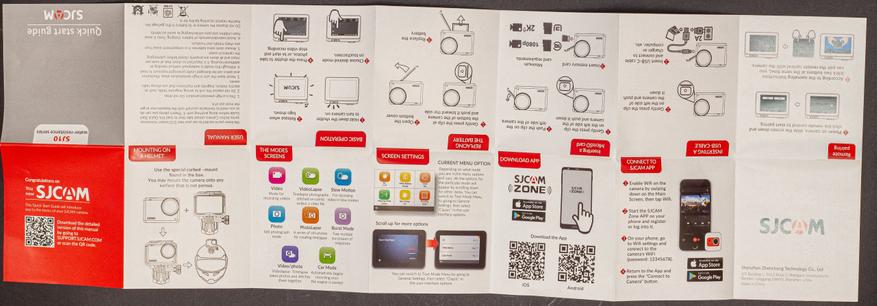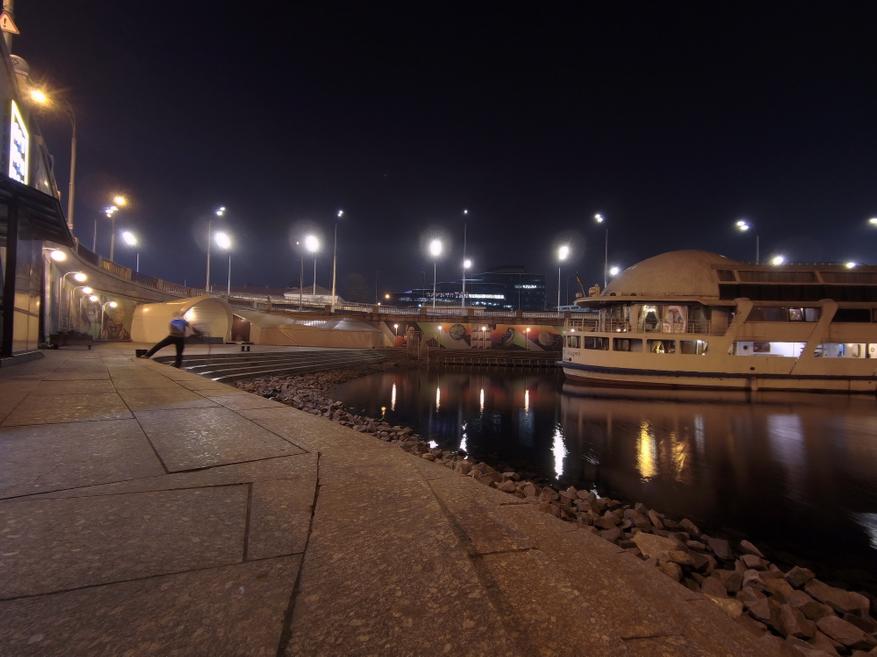- Manuals
- Brands
- SJCAM Manuals
- Action Cameras
- SJ10PRO
- User manual
-
Contents
-
Table of Contents
-
Troubleshooting
-
Bookmarks
Quick Links
EMPOWER YOUR DREAMS
USER MANUAL
All graphics, words, and design by Troy Ferrer 2020 troy@sjcamhd.com
Related Manuals for SJCAM SJ10PRO
Summary of Contents for SJCAM SJ10PRO
-
Page 1
EMPOWER YOUR DREAMS USER MANUAL All graphics, words, and design by Troy Ferrer 2020 troy@sjcamhd.com… -
Page 2
-SJCAM CEO All graphics, words, and design by Troy Ferrer 2020 troy@sjcamhd.com… -
Page 3
It is important to keep your camera’s firmware up to date. You may connect your camera via WiFi to the SJCAM ZONE app to automa cally download and install the latest firmware, or visit www.sjcam.com/firmware. -
Page 4: Specifications
SPECIFICATIONS CHIPSET: Ambarella H22 S85 SENSOR: SONY IMX377 SENSOR RESOLUTION: 12 MegaPixels LCD SCREEN: 2.33” IPS Touch Screen LENS: 7G ( 2 Aspheric Lens included) ANGLE: 170° APERTURE: F 2.8 FOCAL LENGTH: 2.8mm VIDEO RESOLUTION: 4K:(3840×2160)25/30/50/60fps, 1440P:(1920×1440) 25/30/50/60fps, 1080P:(1920×1080) 24/25/30/50/60/120fps. 720P:(1280×720) 240fps BATTERY CAPACITY : 1300mAh Detachable Ba ery WEIGHT: 85 G DIMENSIONS: 62.5 MM 41 MM 28.8 MM…
-
Page 5: Parts Of Your Camera
PARTS OF YOUR CAMERA 2.33” Touchscreen Removable Lens Guard Power/Shutter Button Speaker USB Port and Status Indicator MicroSD Slot Cover Lens 1/4-inch Tripod Battery Compartment Mircophone Mounting Hole All graphics, words, and design by Troy Ferrer 2020 troy@sjcamhd.com…
-
Page 6
SJ SMART REMOTE (Op onal) Once your Remote is paired, you will never need to pair it again with your camera. WIFI On/Off Switch Camera-Off Button When the SJ10 PRO is powered on, SJ Remote can begin sending commands to your camera. The Remote is tested to work at Burst Shot Button a maximum distance of 10 meters… -
Page 7
POWERING ON 2 2 2 On the top right side of your camera The SJCAM splash-screen will briefly is the Power/Shu er Bu on. show while the camera ini alizes, Press and hold it down to start your and will immediately proceed to the camera. -
Page 8: Replacing The Battery
REPLACING THE BATTERY 3 3 3 1 1 1 PULL TAB Open the ba ery cover by holding the While pressing on the lock, swing the Pull the ba ery out. lock bu on down and sliding the cover ba ery door open. Insert a freshly-charged ba ery in.
-
Page 9: Inserting A Microsd Card
INSERTING A MICROSD CARD SWING DOOR OUT Align the MicroSD card to the slot with the Locate the covered MicroSD card slot card face towards the front of the camera. on the le side of the camera. Gently push it in un l it clicks into place. Push the bu on and slide the door down.
-
Page 10
INSERTING A USB-C CABLE 2 2 2 SWING DOOR OUT Firmly insert the USB-C cable Locate the covered USB Type-C port included in the package all the way in. on the le side of the camera. Status indicator will light up RED when Push the bu on and slide the door down. -
Page 11: The Main Screen
The Main Screen Elapsed Time | Time le on Card WiFi Ac ve | Frequency Microphone Ac ve Current Mode Icon Ba ery Level Indicator Icon shows what mode you are currently in. 00:00:00 | 02:06:16 Displays approximate power le on the ba ery.
-
Page 12
Toggles Screen Playback Op ons General Se ngs Lock Screen WiFi Remote Control Format Language WIFI English Video Picture 00:00:00 | 02:06:16 Auto Power Off LCD Off Time Front Display 3 Minutes 3 Minutes > 4K (3840×2160) 60 fps 2018-06-06 04:20:43 ISO:Auto Shutter Time1/2… -
Page 13
Toggles Screen Lock Screen Turns off the display and disables the touchscreen to avoid accidental taps. Swipe the key icon to the lock to enable the touchscreen again. Lock Screen WiFi Toggle Lock Screen WiFi Remote Control Enable or disable the WiFi by tapping this and se ng it. WiFi Enable or disable FPV (First-Person View) via a special cable. -
Page 14: Playback Screen
Playback Screen Ba ery Status Indicator Elapsed Time 00:00:00 Shows how much power is le . Shows how much of the file is being played Go to previous file Go to Next File Tap or swipe right to get to the previous file. Tap or swipe le to get to the next file.
-
Page 15
Mode Selec on Swipe UP to access Video+Photo, and Car Modes. Mode for recording videos. Video Video VideoLapse Slow Motion Timelapse photography s tched on-cam to produce a video. VideoLapse For recording video in slow mo on. Photo PhotoLapse Burst Mode Slow Motion S ll photograph mode. -
Page 16
> White Balance Auto You can switch to text-only menu by going Classic to General Se ngs and choose “Classic” in User Interface op ons. > Color Profile Flat SJCAM All graphics, words, and design by Troy Ferrer 2020 troy@sjcamhd.com… -
Page 17: Resolution Selection
RESOLUTION SELECTION > 4K (3840×2160) 60 fps 12MP 4000×3000 4:3 > 4K Ultra (3840×2160) 30 fps 10MP 3468×2736 4:3 > 2.7K (2720×1520) 30 fps 8MP 3840 Video Modes Photo Modes IMPORTANT! To ensure you get the full poten al of your SJ10 PRO, it is very strongly 4K •…
-
Page 18: Mode Settings
Power On Record -4/3 -4/3 DARKER -5/3 -5/3 COLOR PROFILE • You are given 2 preset choices: SJCAM — Vivid, and Flat. -2.0 -2.0 Choose Flat to preserve color dynamics; SJCAM — Vivid to enhance colors. Color Profile Flat METERING • Tells the camera which portion of the scene takes priority when setting the brightness level of the whole image.
-
Page 19
MODE SETTINGS — Page 2 ENCODING • H.264 is a standard for writing video files, high compatibility with video players. H.265 is a newer standard that compresses video much better for smaller file sizes and A visual explana on of how faster streaming, may require you to update your video player’s codec. -
Page 20
MODE SETTINGS — Page 3 VIDEO QUALITY • Gives you the option of recording video in high bitrate for more image detail per frame, but will result in much bigger file sizes. METERING OPTIONS Encoding H264 PHOTO QUALITY • Presets for making adjustments on how much detail is written in photos. Options: Fine, Standard, and Economy. -
Page 21
MODE SETTINGS — Page 4 RAW • Enables or disables saving pictures as image sensor data onto a file (.RAW), preserving image details for editing later. Requires a converter for use with image manipulation software. NOTE: RAW is not readily viewable until converted or output to JPEG. H.265 H.265 H.265… -
Page 22: General Settings
WIFI • Switches WiFi communication to app on or off. When active: scan networks, select your camera’s SSID and then connect on your phone before opening the SJCAM app. • Go to LCD Off Time and set it to the shortest possible me.
-
Page 23
GENERAL SETTINGS — Page 2 FRONT DISPLAY • Enables or disables the small front LCD when not needed. Front Display INDICATOR LIGHT • Enable or disable the status indicator light on the camera. Indicator Lights KEYPAD TONE • Enables or disables system sounds as an audible indicator of status and button presses. -
Page 24
GENERAL SETTINGS — Page 3 EXTERNAL MICROPHONE • Enables or disables external microphone. External microphone must be inserted first into the USB slot (sold separately). External Microphone CAUTION: • Make sure the grey rubber seals DATE / TIME • Sets camera system date and time. Files will be labeled according to the behind the access doors are present, setting here. -
Page 25
Version Upda ng your firmware. ZOOM IN SJCAM Zone Mobile App You can access the Frequently Asked Ques ons Supported MicroSD Cards and answers by going to General Se ngs screen and tap this Q&A icon on the bo om right. -
Page 26: Troubleshooting
IF CAMERA DOES NOT TURN ON WHEN USING BATTERY Check that the terminal contacts at the end of the battery compartment are not bent or dislodged. If this is the case, contact SJCAM support. All graphics, words, and design by Troy Ferrer 2020 troy@sjcamhd.com…
-
Page 27: File Management
Connect the USB-C cable, choose “Mass Storage Device” on your camera. b› Your device will show as a drive on your File Manager (Explorer on Windows; Finder in OSX) 2. Via WIFI through the SJCAM Zone App: a› Connect your camera to your phone: Device Se ngs>Wifi>Choose your camera b›…
-
Page 28
Get the app. Follow us Visit us at www.sjcam.com For technical assistance, go to support.sjcam.com All graphics, words, and design by Troy Ferrer 2020 troy@sjcamhd.com…

Руководство пользователя
Экшн-камера Silos PRO с двумя экранами
Экшн-камера SJ10 Pro 4K
РУКОВОДСТВО ПО ЭКСПЛУАТАЦИИ
Экшн-камера SJCAM SJ10PRO Dual Screen разработана с учетом рыночного спроса и тенденций и обладает широким спектром функций, включая цифровую видеосъемку в формате HD, аудиозапись, фотосъемку и беспроводной пульт дистанционного управления WIFI. Съемный аккумулятор, водонепроницаемый корпус и другие аксессуары позволяют использовать камеру с двумя экранами SJ10PRO для различных видов спорта на открытом воздухе, велоспорта или вождения. Перед первым использованием камеры внимательно прочтите руководство пользователя.
Руководство по безопасности при эксплуатации
- Не приближайте изделие к объектам с сильным магнитным полем, таким как магнит или двигатель. Не приближайте изделие к объектам, которые могут излучать сильные радиоволны, чтобы избежать поломки изделия или повреждения изображения/звука, вызванного сильным магнитным полем и радиоволнами.
- Используйте карты micro SD обычных производителей. (рекомендуется SD-карта стандарта U3 и выше, поддерживается 32 ГБ, 64 ГБ и 128 ГБ)
- Инструкции по водонепроницаемости: 5 метров водонепроницаемый без футляра и 30 м с водонепроницаемым футляром поддерживается.
- Не приближайте карту micro SD к объектам с сильным магнитным полем во избежание потери данных, хранящихся на карте.
- Немедленно извлеките зарядное устройство и прекратите зарядку во избежание возгорания, если во время зарядки устройство нагревается, дымит или пахнет.
- Держите продукт в недоступном для детей месте во время зарядки, чтобы избежать возможного несчастного случая.
- Поместите изделие в прохладное, сухое и пыльное место. Протрите объектив мягкой тканью. Пожалуйста, утилизируйте этот продукт или его батарею на официальных сайтах по переработке и не бросайте их вместе с отходами.
- Это высокоточный продукт, не роняйте и не сталкивайтесь. Не подвергайте изделие воздействию высокой температуры или прямых солнечных лучей.
Не разбирайте изделие без разрешения. Пожалуйста, проконсультируйтесь со службой поддержки клиентов по любым неисправностям продукта или другим вопросам.
Описание товара:
Кнопка питания/кнопка OK: длительное нажатие 3 секунды для включения/выключения камеры; короткое нажатие для фотосъемки, видеосъемки или подтверждения.
Передний экран: 1.3-дюймовый ЖК-экран на передней панели
Интерфейс зарядки: Type-C
Назад/Главный экран: 2.33-дюймовый сенсорный ЖК-экран
Слот для карты памяти: Для использования камеры требуется карта памяти (слот для карты памяти находится в отсеке USB)
Устранение неполадок, связанных с невозможностью чтения карты памяти:
Обязательно отформатируйте карту micro SD перед первым использованием. Регулярно форматируйте карту памяти, чтобы сохранить ее в целости.
Отформатируйте карту памяти: войдите в интерфейс настроек, найдите параметр форматирования и подтвердите.
Водонепроницаемый корпус Инструкция по эксплуатации
Откройте водонепроницаемый корпус
- Водонепроницаемость: Поддерживается 5-метровая водонепроницаемость без футляра и 30 м с водонепроницаемым футляром.
- Следуйте графическому руководству, чтобы избежать повреждений при открытии водонепроницаемого футляра в первый раз (см. инструкции выше).
- Выньте камеру и положите бумагу в водонепроницаемый чехол для проверки в воде.
- Проверяйте герметичность водонепроницаемого корпуса каждый раз перед погружением в воду.
- Перед открытием протрите бусины снаружи водонепроницаемого футляра, чтобы избежать попадания воды.
- Не подвергайте водонепроницаемый корпус воздействию солнечных лучей. Протрите водные шарики или высушите естественным путем после использования.
Батарейный отсек/карта памяти
Инструкция по эксплуатации
- Откройте батарейный отсек
Откройте крышку аккумуляторного отсека, нажав на кнопку и сдвинув ее в сторону. - Вставьте карту micro SD
Вот слот для карты памяти, рекомендуется качественная карта micro SD крупных брендов.
Спецификация
| Мастер чип | Амбарелла H22 585 | |
| Датчик изображения | SONY IMX377 | |
| апертура | F2.8 | |
| Фокусное расстояние | 3.3 мм | |
| Экран (двойной) | 2.33-дюймовый сенсорный ЖК-экран I 1.3-дюймовый ЖК-экран (передний экран) | |
| Разрешение видео | 4K(3840*2160)24/25/30/S0/60fps 4K Ultra(3840*2160)24/30fps 2.7K(27201520)24/25/30/50/60fps 1440(25601440)24/25/30/50/60fps 1080P(1920*1080)24/25/30/S0/ 60/120fps 1080 Ultra(1920*1080)30/60fps 720 (1280*720) 240 кадров в секунду |
|
| Аудио | Микрофон и динамик Один микрофон и стереофонический динамик | |
| Внешний микрофон | Поддержанный | |
| формат видео | MP4 | |
| Формат кодирования видео | H.264 / H.265 | |
| Разрешение фотографии | 20М(54723648 3:2) 12М(40003000 4:3) 8М(38402160 16:9) 5M(2592*1944 4:3) 2M(1920*1080 16:9) |
16М (46083408 3:2) 10М(36482736 4:3) 8М(32642448 4:3) 3M(2048*1536 4:3) |
| Формат фотографии | JPG | |
| WIFI | 2.4G / 5G | |
| частота | 50Hz / 60Hz | |
| емкость батареи | 1300 мАч Съемный | |
| Интерфейс USB | ТИП-С | |
| Хранилище | Карта Micro SD, поддержка 32 ГБ, 64 ГБ, 128 ГБ | |
| Питания | 5V2A | |
| Видео выход | AV | |
| Срок службы батареи | 80 минут для 4K/30fps | |
| Время зарядки | О 3 часов | |
| Размер | 64.45X44.5X30.6mm | |
| Вес | 112.Сг | |
| Операционная система | Windows7.8X/OS X® версии 10.8 или более продвинутой | |
| Языковая поддержка | Английский / упрощенный китайский / традиционный китайский / французский / немецкий / испанский / итальянский / португальский / японский / русский / польский / чешский / словенский / венгерский / датский / голландский / турецкий / финский / романский |
Инструкции по переключению переднего и заднего экрана
- Дважды нажмите кнопку питания, чтобы переключиться между передним и задним экраном;
- Дважды щелкните сенсорный экран, чтобы переключиться на маленький экран.
Раскрывающийся экран руководства по эксплуатации
Быстрые настройки: соединение WIFI, дистанционное управление, FPV, блокировка экрана
Поднимите экран
Быстрые настройки: режим видео, режим фото
Запись видео
Включите камеру, чтобы войти в режим видео, нажмите кнопку OK, чтобы начать видеозапись. Или проведите пальцем вверх по экрану, чтобы войти в меню режима, щелкните значок видео, чтобы войти в режим видео, и нажмите кнопку OK, чтобы начать видеозапись.
Примечание. Камера запомнит режим, установленный перед выключением.
Фотосъемка
Включите, чтобы войти в режим ожидания, сдвиньте экран влево/вправо, чтобы переключиться в режим фото. Или проведите пальцем вверх по экрану, чтобы войти в меню режимов, щелкните значок фотографии для входа в фоторежим и нажмите кнопку OK, чтобы сделать снимок.
Воспроизведение
Когда камера находится в режиме ожидания, щелкните значок воспроизведения в левом нижнем углу экрана, чтобы view видео или фотографии, которые были сняты.
Меню настроек мультимедиа/меню системных настроек:
Меню «Настройки мультимедиа»: когда камера находится в режиме ожидания, щелкните значок под экраном, чтобы войти в текущий режим интерфейса меню «Настройки мультимедиа», чтобы установить соответствующие параметры.
Меню системных настроек: щелкните значок настройки в правом нижнем углу, чтобы войти в меню настроек системы камеры.
Пульт
Когда камера находится в режиме ожидания, сдвиньте экран вниз, щелкните значок пульта дистанционного управления в меню и согласитесь на сопоставление, поскольку камера находится в состоянии согласования, одновременно нажмите кнопки фото и видео на пульте дистанционного управления, экран камеры покажет, если успешно сопоставлено.
Примечание: Пульт дистанционного управления не входит в стандартную комплектацию и приобретается отдельно.
Кнопка дистанционного управления Описание
- Кнопка выключения: выключить камеру
- Кнопка фото: сделать снимок
- Кнопка WIFI: включить/выключить жену
- Кнопка видео: начать/остановить запись видео
Примечание: Пульт дистанционного управления не входит в стандартную комплектацию и приобретается отдельно.
Подключение WiFi
Этот продукт можно подключить к смартфону или планшету (Android или 105), выполните следующие действия.
- установить программу «SJCAM Zone» на смартфон или планшет (Android или 105). Отсканируйте соответствующий QR-код в этом руководстве или посетите официальный webсайт WWW.SJCAM.COM скачать.
- Включите камеру и сдвиньте экран вниз, щелкните значок WIFI, чтобы включить WIFI.
- Включите функцию WIFI на смартфоне или планшете, найдите имя WIFI камеры и подключитесь.
Имя WIFI: SJ10Pro DualScreen_XXXXXXXX
Начальный пароль: 12345678 - Войдите в приложение для работы в случае успешного подключения.
Скачать приложение
Отсканируйте код и загрузите ПРИЛОЖЕНИЕ
Этот продукт можно подключить к смартфонам и планшетам (система Android или IOS).
Что взять с собой
Аксессуары Введение
Наклейка 3М: запасная наклейка для установки основания шлема. Его также можно использовать для усиления в зазоре, когда кривая положения шлема слишком велика.
Стеклоочиститель очистите объектив камеры, корпус камеры и т. д.
Защита объектива. Накройте объектив, не используя камеру, чтобы случайно не поцарапать его.
Кабель для передачи данных/зарядки: для зарядки камеры или подключения к компьютеру для передачи данных.
Руководство по установке аксессуаров

По дополнительным запросам на поддержку или техническим вопросам обращайтесь в службу поддержки клиентов SJCAM.
Добро пожаловать в официальный webсайт SJCAM www.sjcam.com или позвоните на горячую линию сервиса: +086-18118714563

3/F Building C, No.2 Road 1, Shangxue IndustrialArea
Бантянь, район Тоски, Шэньчжэнь, Китай
Электронная почта службы поддержки:support@sjcam.com
официальный webсайт: sjcam.com
Сделано в Китае
Документы / Ресурсы
Экшн видеокамера SJ10 Серия
Благодарим Вас за выбор продукции, выпускаемой под торговой маркой «SJCAM» . Мы рады предложить Вам изделия, разработанные и изготовленные в соот ветствии с высокими требованиями к качеств у, функциональности и дизайну. Перед началом эксплуатации устройства внимательно прочитайте данное руко водство, в котором содержится важная информация, касающаяся Вашей безо пасности, а также рекомендации по правильному использованию устройства .
Назначение устройства
Экшн-камера — устройство с функциями фото- и видеозаписи, предназначенное для фиксации подвижных и неподвижных изображений в условиях активного отдыха.
Меры предосторожности
•Оберегайте устройство от ударов и падений, воздействия экстремальных температур и прямых солнечных лучей .
•Не помещайте устройство и его комплектующие в область действия сильных магнитных полей и радиоволн (рядом с магнитами, электродвигателями и т.д.).
•В случае, если во время зарядки от устройства исходит дым, характерный запах гари, либо какие-либо звуки, незамедлительно отключите устройство от зарядного устройства, и зарядное устройство от источника электричества.
•Во время зарядки помещайте устройство вне зоны досягаемости детей и жи вотных во избежание опасности.
•На время неиспользования храните устройство в прохладном, сухом , защи щённом от пыли месте.
•Во время работы устройство нагревается. Если устройство слишком горячее, отключите его и дайте ему остыть.
•Используйте оригинальные microSD карты во избежание возникновения неполадок в работе.
•Извлекайте аккумулятор во время использования камеры в качестве видео регистратора во избежание перезарядки.
Для работы проектов iXBT.com нужны файлы cookie и сервисы аналитики.
Продолжая посещать сайты проектов вы соглашаетесь с нашей
Политикой в отношении файлов cookie
Сегодня мы рассмотрим новую и самую продвинутую экшн-камеру от производителя SJCAM – SJ10 Pro.
В серию SJ10 входят две камеры: Pro и Max. Модель Pro является наиболее продвинутой.
Характеристики:
Камера поставляется в небольшой картонной коробке.
Комплектация:
К преимуществу комплектации отнесу наличие рамки, благодаря которой камеру можно использовать в качестве видеорегистратора или прицепить куда-либо ещё (раньше эту рамку заменял водонепроницаемый кейс).
Однако сразу скажу и о существенном недостатке, который, надеюсь, производитель исправит: в этой рамке нельзя получить доступ к разъёму для зарядки (только если снять крышку этого отсека), хотя отверстие в рамке предусмотрено.
Инструкция приятная и понятная.
Водозащищённого кейса в комплекте нет, так как камера изначально производится в водонепроницаемом корпусе и поэтому она достаточно увесистая, её вес (с батареей) – 126 грамм.
Камера сделана из приятного на ощупь и качественного пластика, с прорезиненной кнопкой и металлическими крышечками отсеков. На внутренней части крышечек есть резиновые уплотнения. Сборка качественная, камеру приятно держать в руках (солидности добавляет и немалый вес).
Выпуклая линза объектива находится под «колпаком» (я так понимаю, что он несъёмный, лично у меня снять не получилось), который, вероятнее всего, со временем покроется мелкими царапинами.
На камере находится всего одна физическая кнопка, которая отвечает за включение / выключение и старт / стоп съёмки (для нажатия на кнопку нужно приложить усилие). Всё остальное управление осуществляется с помощью 2.33-дюймового сенсорного дисплея. Надо отдать должное – дисплей большой, с хорошим разрешением (пиксели видно лишь если хорошо присмотреться), с большим запасом яркости и отличными углами обзор. Чувствительность и отзывчивость также отличные.
Кроме яркости можно настраивать и цветовую температуру.
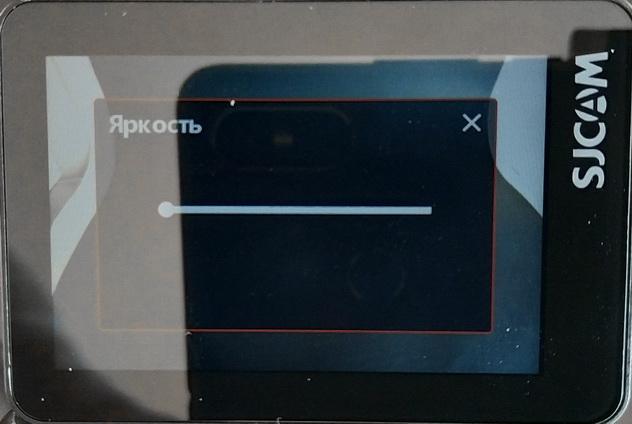 |
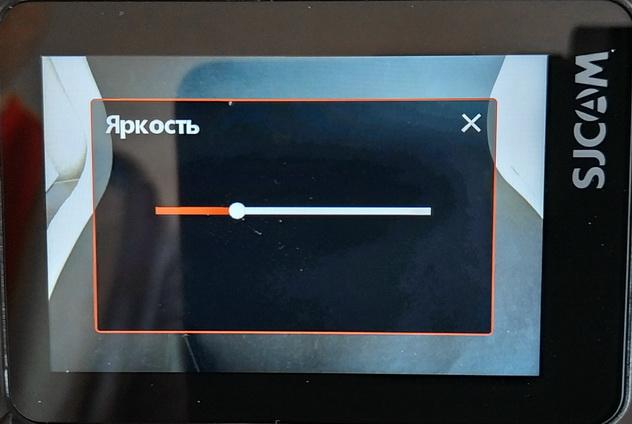 |
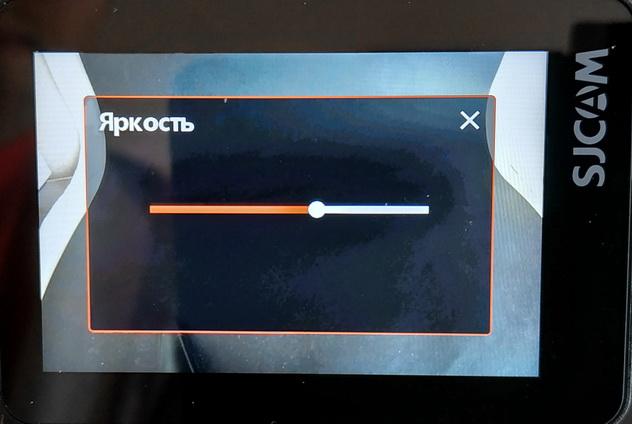 |
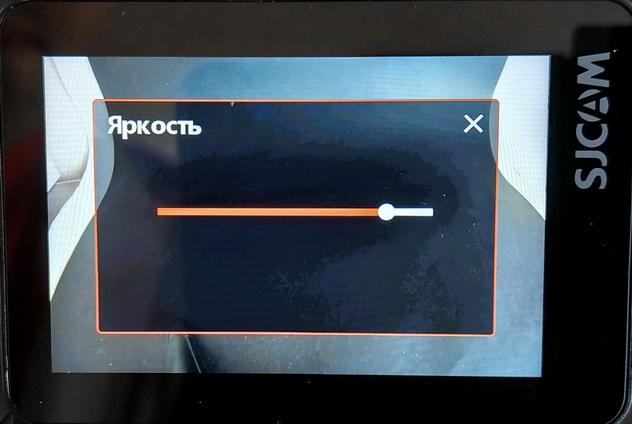 |
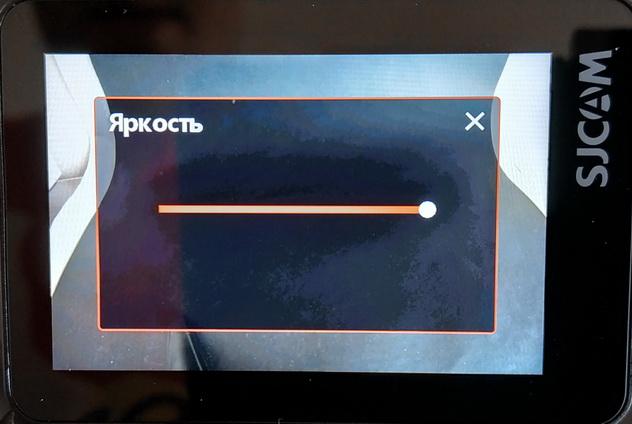 |
Камера имеет два типа отображения настроек: классический (списком) и SJCAM (ярлыками).
Среди особенностей общих настроек отмечу следующие:
возможность выбора одной из частот подключения по Wi-Fi (2.4ГГц или 5ГГц);
поворот экрана на 180°;
включить отображение ISO на основном дисплее;
включать / отключать внешний микрофон и гимбал.
Также есть быстрый доступ (свайп вниз) к опции блокировки экрана, включения / выключения WiFi, FPV-съёмки и управления камерой дистанционно с помощью пульта.
Стоит отметить громкий динамик, при просмотре отснятого материала на камере звук хорошо слышно даже на оживлённой улице.
Понравилась опция выбора и удаления сразу нескольких фото / видео в галерее. Не понравилось отсутствие возможности зумирования фото при просмотре и перелистывания страниц отснятого материала свайпом, а не нажатием на кнопку.
К преимуществам отнесу хороший русский перевод меню (он не идеальный, но понятный и корректный, по сравнению с другими экшн-камерами китайского производства), а также наличие FAQ по каждому режиму.
Использовать устройство в качестве веб-камеры нельзя.
Камеру можно использовать при подключённом внешнем источнике питания.
Камера имеет 9 режимов съёмки:
- съёмка видео;
- съёмка фото;
- съёмка видео-лапсов;
- съёмка фото-лапсов;
- замедленная съёмка;
- режим серийной съёмки;
- съёмка видео + фото;
- режим видеорегистратора;
- трансляция видео онлайн.
Съёмка видео тайм-лапсов
Видеолапсы можно снимать в одном из следующих разрешений: 4K (3840×2160); 1440 (2560×1440) и 1080 (1920×1080). На выходе мы получаем уже готовое видео.
Доступны следующие интервалы: 1, 2, 5, 10, 20, 30, 60 секунд или 5, 15, 30 минут.
Среди настроек доступны следующие: экспозиция, баланс белого, резкость, режим измерения экспозиции, выбор длительности видео (1, 2, 3, 5, 10, 15 или 20 минут) и включение / выключение штампа даты на видео.
Стоит отметить, что если коррекция дисторсии включена в видеорежиме – съёмка видеолапсов также будет с этой опцией. Это же касается и настройки светочувствительности (ISO). То есть изменять эти настройки можно, но через видеорежим.
Съёмка фото тайм-лапсов.
Фото тайм-лапсы можно делать в одном из следующих разрешений: 12мп (4000х3000), 10мп (3648х2736), 8мп (3840х2160), 8мп (3264х2448), 5 (2592х1944), 3мп (2048х1536) или 2мп (1920х1080). На выходе мы получаем серию фото.
Доступны следующие интервалы: 3, 5, 10, 20, 30, 60 секунд или 5, 15, 30 минут.
Среди настроек доступны следующие: экспозиция, баланс белого, режим измерения экспозиции, резкость, ISO (авто, 100, 200, 400, 800, 1600, 3200 или 6400), выдержка (авто, 1/500, 1/240, 1/120, 1/60, 1/30, 1/20, 1/10, 1/5, ½, 2, 5, 10, 15, 20, 30 или 60 секунд), съёмка RAW-формате, штамп даты и коррекция дисторсии.
Режим замедленной съёмки
При съёмке в этом режиме мы на выходе получаем замедленное видео. Есть три степени замедления: в 2, 4 или 8 раз. В первом случае камера записывает в разрешении FullHD (1920х1080) 60 кадров, во втором – записывает в том же разрешении только 120 кадров в секунду, а в третьем – в HD-разрешении (1280×720). Во всех трёх случаях на выходе получаем ролик с частотой 30 кадров в секунду.
Среди настроек есть экспозиция, баланс белого, резкость, режим измерения экспозиции, максимальная длительность видео и штамп даты. Также можно настраивать ISO и включать коррекцию дисторсии, но через стандартный режим съёмки видео.
Режим скоростной фотосъёмки
В режиме серийной съёмки можно за раз делать 3, 5, 10 или 30 фотографий. Максимальное разрешение — 12 мп.
Среди настроек доступны следующие: экспозиция, баланс белого, режим измерения экспозиции, резкость, ISO и штамп времени. Также можно включать коррекцию дисторсии, но через другой режим. Съёмка в RAW в этом режиме недоступна, как и ручное выставление выдержки.
Режим одновременной съёмки видео и фото
В этом режиме видео можно снимать в одном из следующих разрешений (с любой частотой кадров): 4K, 2.7K и FullHD. Фото делаются автоматически, с одним из следующих интервалов: 3, 5, 10, 15, 30 или 60 секунд. Доступны следующие настройки (применяются одновременно к фото и видео): экспозиция, баланс белого, режим измерения экспозиции, стабилизация, коррекция дисторсии, резкость, кодек видеосъёмки, длительность видеофайла, качество видео, аудио (вкл/выкл) и штамп времени.
Фотосъёмка в RAW недоступна.
Режим видеорегистратора
В этом режиме камера автоматически начинает видеосъёмку при подключённом внешнем источнике питания (независимо то того есть батарея или нет). Если же просто включить камеру (без подключения внешнего питания) – автоматическая запись не начнётся.
Видео можно снимать в любом разрешении и с любой частотой кадров.
Режим видеотрансляции
В этом режиме можно транслировать видео в режиме онлайн на различные платформы (через мобильное приложение SJCAM). Максимальное разрешение трансляции – 1080P.
Режим фотосъёмки
Камера может делать фото в следующих разрешениях:
- 12мп (4000х3000);
- 10мп (3648х2736);
- 8мп (3840х2160);
- 8мп (3264х2448);
- 5мп (2592×1944);
- 3мп (2048х1536);
- 2мп (1920х1080).
Доступны следующие настройки: экспозиция, баланс белого, режим измерения экспозиции, светочувствительность (ISO), выдержка, резкость, штамп даты, коррекция дисторсии, фотосъёмка в RAW и качество фото.
Понравилось наличие множества вариантов выдержки (авто, 1/500, 1/240, 1/120, 1/60, 1/30, 1/20, 1/10, 1/5, ½, 2, 5, 10, 15, 20, 30 или 60 секунд).
При включённой фотосъёмке в RAW-формате камера сохраняет изображение в двух форматах: RAW и JPEG. К сожалению, на момент написания обзора я не нашёл конвертер, который смог бы сконвертировать RAW-изображения в «читабельный» формат.
Понравился широкий угол объектива, в кадр попадает действительно много. Кстати, фотография захватывает больше, чем отображается на дисплее во время съёмки.
Примеры фото:
Коррекция дисторсии вкл/выкл:
Режим видеосъёмки
Камера снимает видео в следующих разрешениях:
- 4K (3840×2160; 24, 25, 30, 50, 60fps);
- 4K Ultra (3840×2160; 24, 30fps);
- 2.7K (2720×1520; 24, 25, 30, 50, 60fps);
- 1440 (2560×1440; 24, 25, 30, 50, 60fps);
- 1080 (1920х1080; 24, 25, 30, 50, 60, 120fps);
- 1080 Ultra (1080×1080; 30, 60fps);
- 720 (1280×720; 240fps).
Среди настроек доступны следующие: экспозиция, баланс белого, опция автоматической записи при включении, режим измерения экспозиции, гироскопическая стабилизация, кодирование (H.264 или H.265), резкость, коррекция искажений (дисторсии), циклическая запись, длительность видеозаписи, качество видео, ISO, включение / отключение аудиозаписи и штамп времени.
Гироскопическая стабилизация не поддерживается в следующих разрешениях: 4K 60/50fps, 2.7K 60/50fps, 1440 60/50fps, 1080 120fps и 720 240fps.
Кодек H.265 не поддерживается в следующих разрешениях: 4K 60/50fps, 1080 120fps, 720 240fps, а также в разрешении 4K 30/25/24fps при включённой гироскопической стабилизации.
Коррекция дисторсии не поддерживается в разрешении 4K 60/50fps.
Максимальное значение светочувствительности (ISO) – 6400.
Во время видеосъёмки камера греется, но в пределах допустимого.
В этой модели производитель решил проблему плохого звука (которая была в SJ9), как по мне – камера отлично пишет звук (послушать можно в видеообзоре, начиная с 3:30).
Вес видеофайла длительностью 1 минута 37 секунд, записанного в разрешении FullHD (60fps) составляет 440мб (битрейт 36 Mb/s).
Вес видеофайла длительностью 2 минуты 49 секунд, записанного в разрешении 4K (30fps) составляет 1.19гб (битрейт 60 Mb/s).
Примеры видеосъёмки (в том числе slow motion и таймлапсы) смотрите в видеообзоре, начиная с 3:30.
Также, сравнение SJCAM SJ10 Pro и ThiEYE T5 Pro можно посмотреть в этом видео (начиная с 2:50):
Если нужны оригиналы фото / видео — дайте знать в комментариях (и какие именно).
Работа с приложением
Камерой можно управлять по Wi-Fi с помощью приложения SJCAM. В приложении можно выставлять все настройки, что и на камере, а также использовать режим видеотрансляции.
Скриншоты приложения:
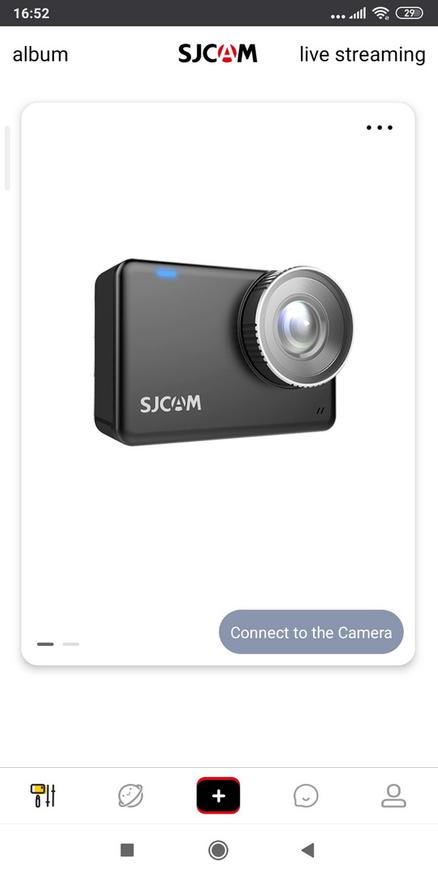 |
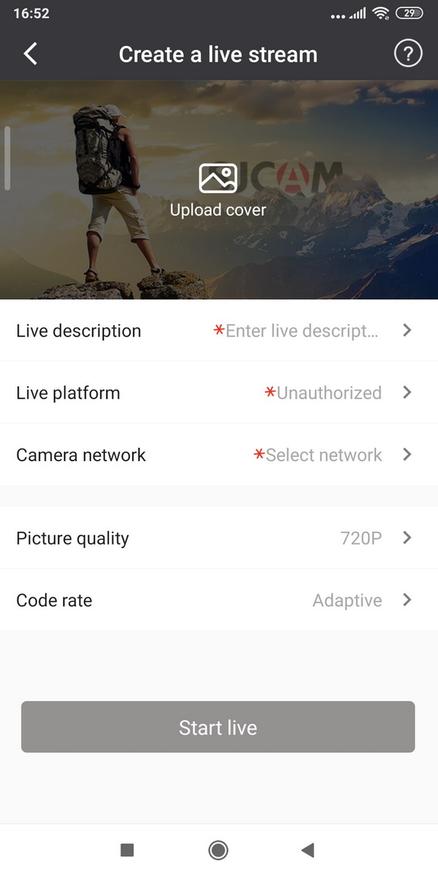 |
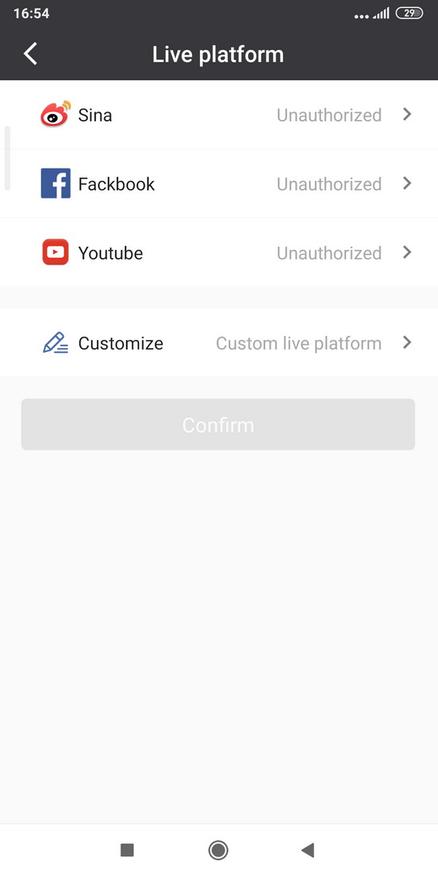 |
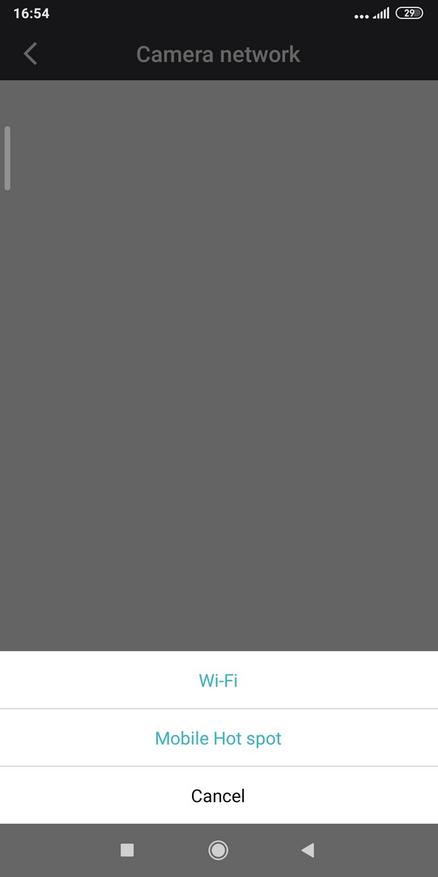 |
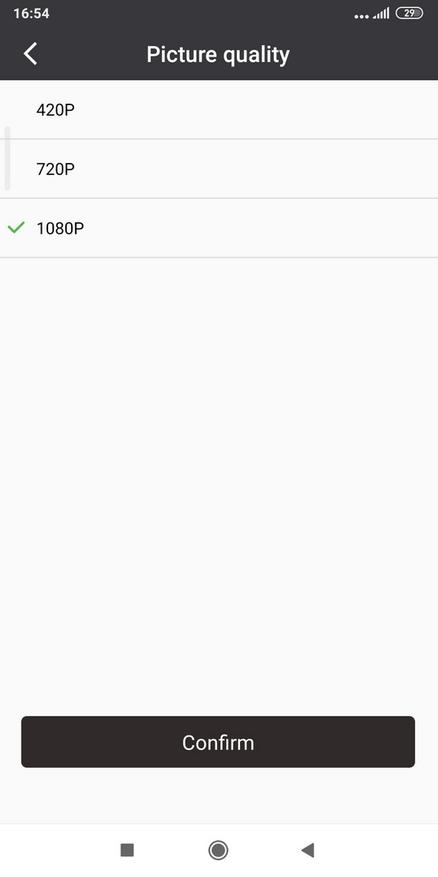 |
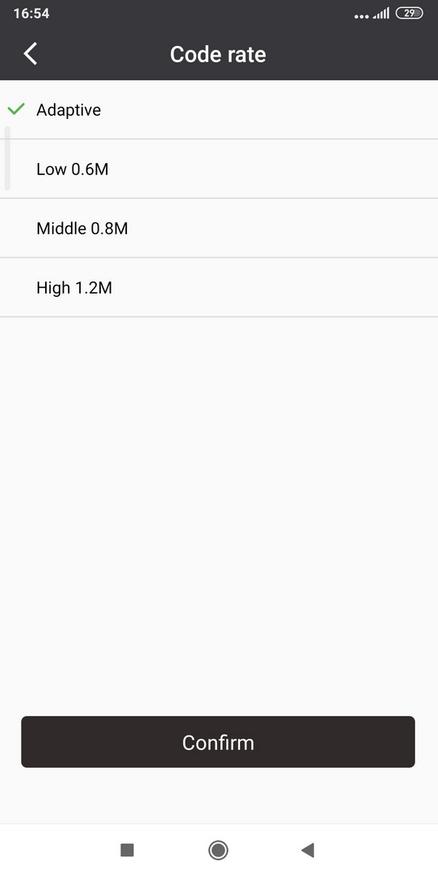 |
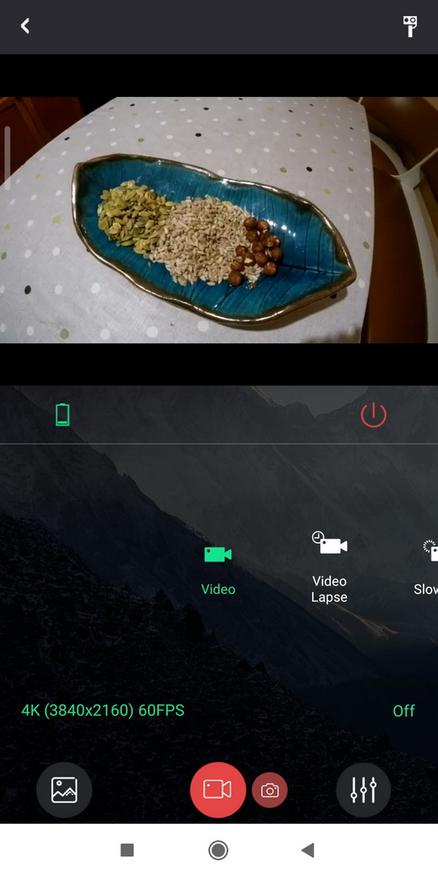 |
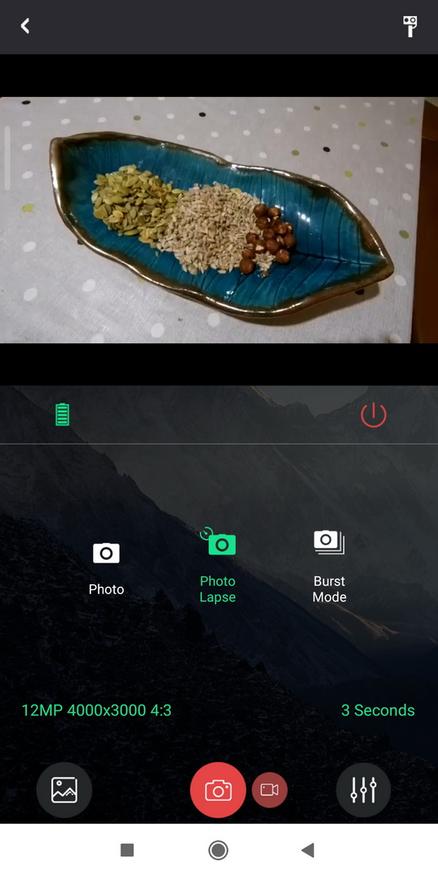 |
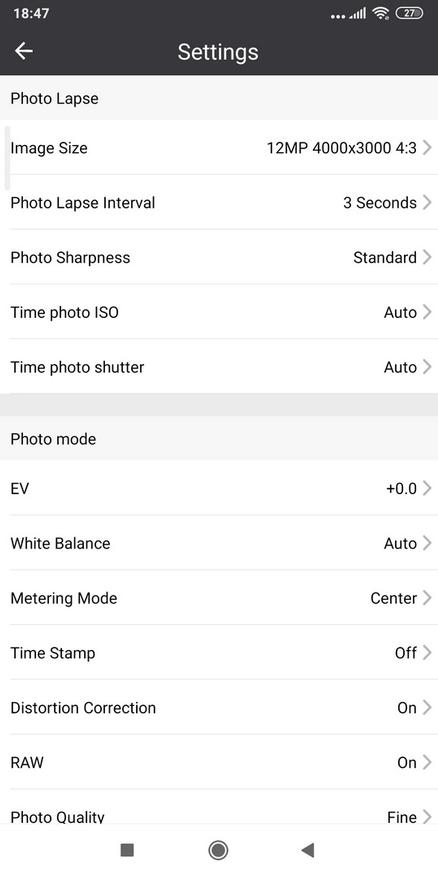 |
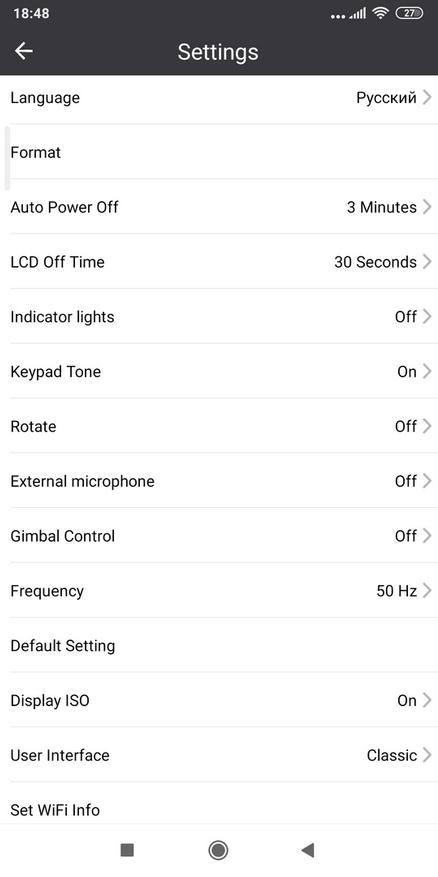 |
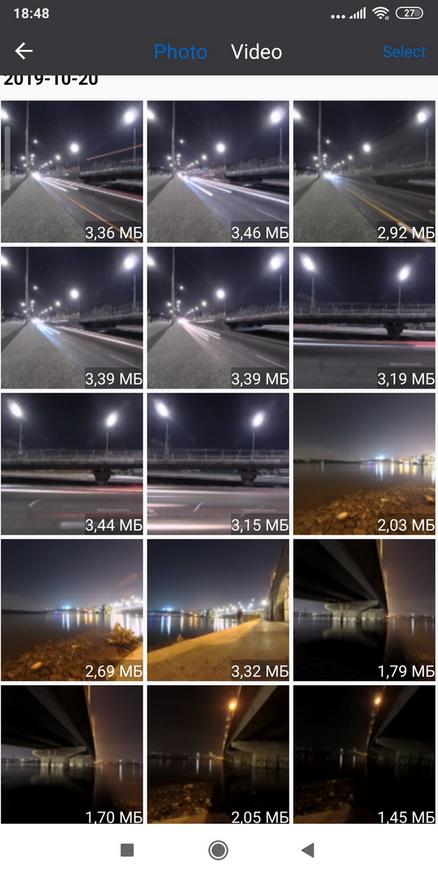 |
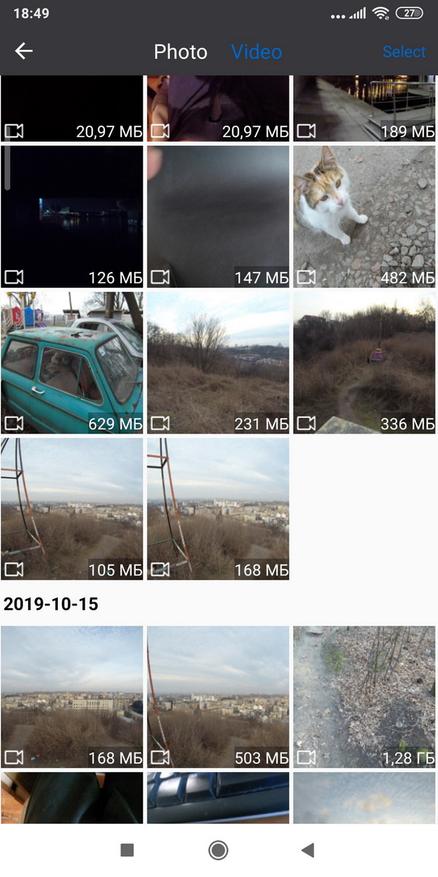 |
Автономность
Камера поставляется с батареей ёмкостью 1300мАч (согласно заявлению производителя, батареи от предыдущих моделей не подходят).
Полной батареи хватает на непрерывную съёмку видео в разрешении 4K 60fps с выключенным дисплеем на протяжении 1 часа 25 минут. Видео в этом разрешении снимает по 5 минут 13 секунд (3.67гб) + создаёт дополнительные файлы LRV (по 60мб) и THM (около 70кб).
Или же 100 минут в разрешении FullHD 60fps с включённым дисплеем, стабилизацией и коррекцией дисторсии. Видео в этом разрешении снимает по 14 минут 30 секунд (3.67гб).
На полную зарядку уходит 1 час 40 минут.
Видеообзор:
Итоги
У производителя SJCAM получилась неплохая камера, однако не без изъянов, которые, очень хочется надеяться, будут устранены в финальном образце. И, естественно, предопределяющей успех (или провал) этой камеры будет её стоимость.
+ водонепроницаемый корпус;
+ яркий и чувствительный экран;
+ качественная запись звука;
+ возможность ручной настройки выдержки при съёмке фото и тайм-лапсов;
+ множество режимов и настроек, в том числе режим видеотрансляции;
+ качественный перевод на русский;
+ громкий динамик;
— непродуманная реализация рамки;
— на момент написания обзора нет конвертера для RAW-фотографий;
— мелкие недочёты в прошивке;
— камера достаточно увесистая;
— нет защитного колпачка на линзу.
Приобрести камеру можно здесь:
• Официальный магазин на Aliexpress
• Banggood
• Geekbuying
• Rozetka